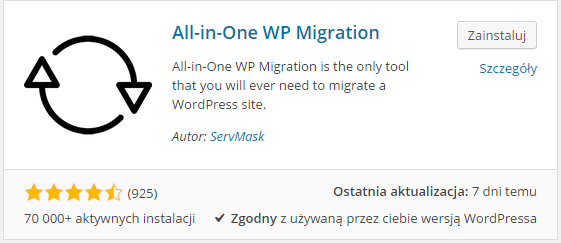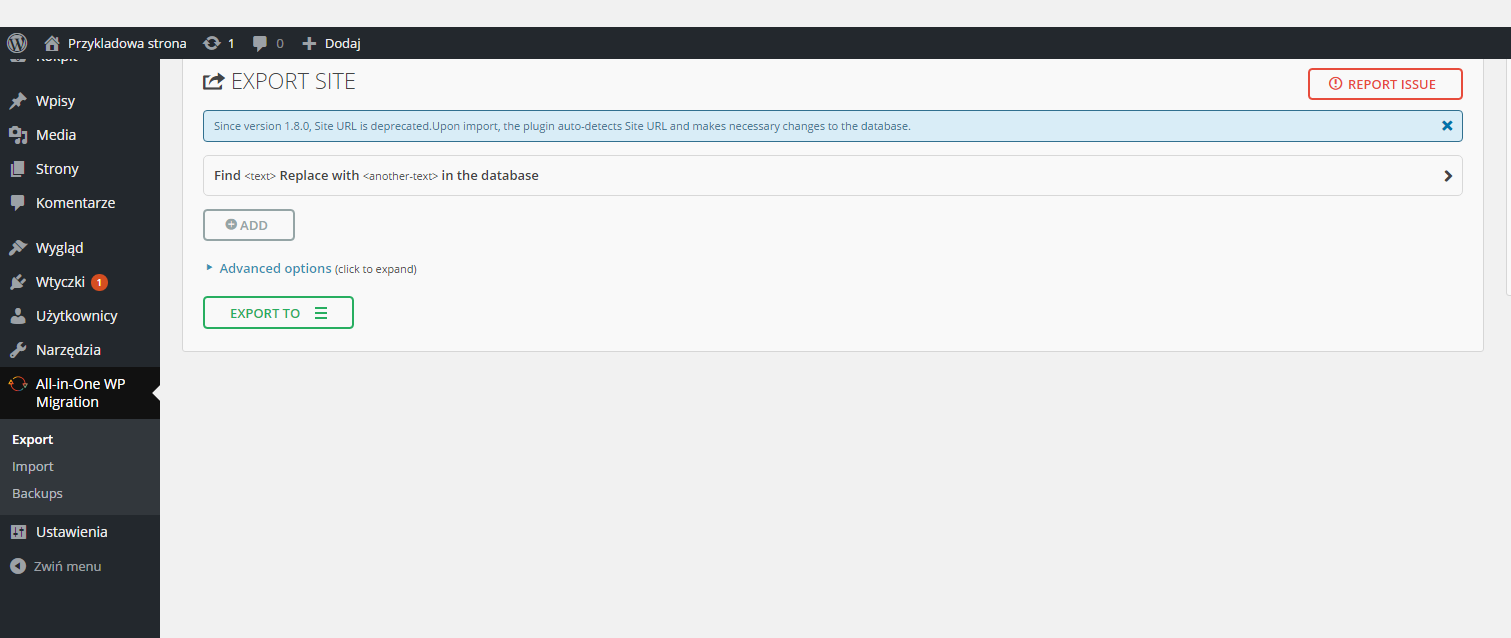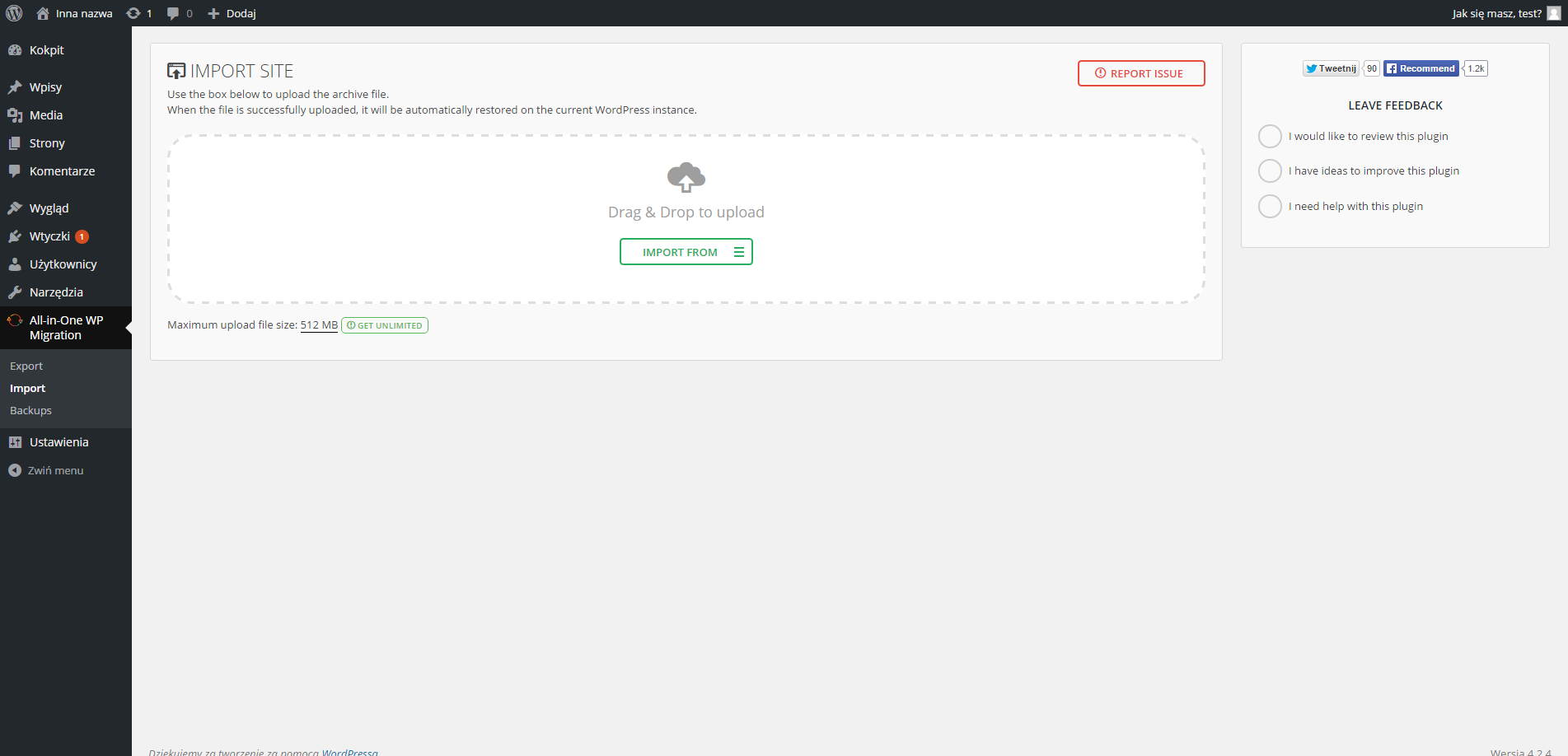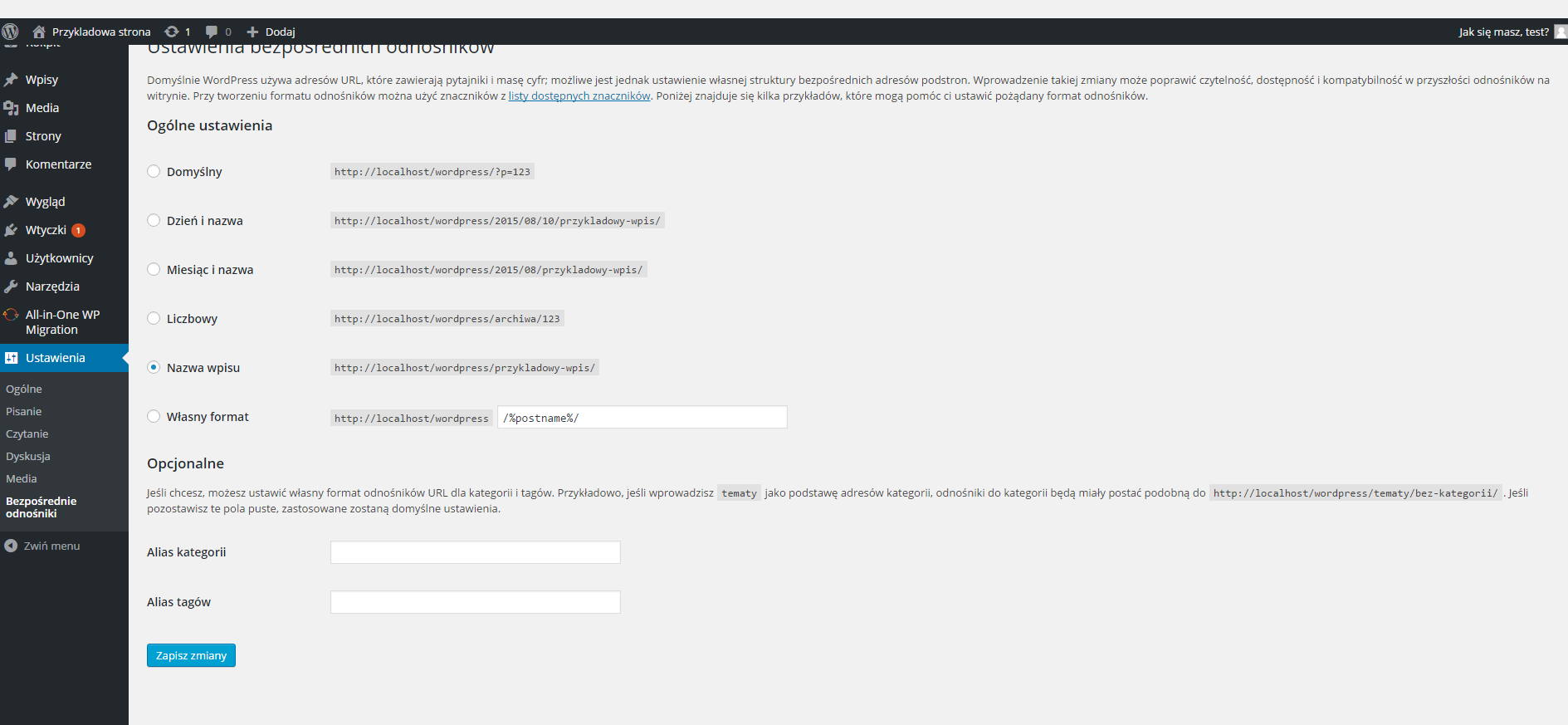Przenoszenie WordPressa z komputera na serwer lub z serwera na inny serwer może być problematyczne. Nikt nie lubi grzebać w bazie danych i mozolnie przenosić plików z miejsca na miejsce.
Na szczęście przeniesienie WordPressa może być szybkie i bezproblemowe. A to wszystko dzięki wtyczce All-in-One WP Migration. Z tego artykułu dowiesz się jak krok po kroku przenieść WordPressa z jednego miejsca w inne.
Jest wiele sposobów na przeniesienie WordPressa, ale moim zdaniem najlepiej skorzystać z darmowej wtyczki All-in-One WP Migration. Jest to niezwykle popularna wtyczka, która została już zainstalowana ponad 70 tysięcy razy, a jej średnia ocen to 4.7 na 5 gwiazdek.
W tym artykule pokażę Ci krok po kroku jak przenieść WordPressa w inne miejsce. Całość opatrzyłem odpowiednimi obrazkami, a poniżej samego artykułu zamieściłem film wideo, który obrazuje jak to wszystko zrobić.
Zanim zaczniesz, będziesz potrzebował:
- Danych dostępowych do panelu administracyjnego WordPressa
- Czystą instalację WordPressa
Krok 1. Eksportuj starą stronę do pliku
Pierwszą czynnością jaką należy wykonać to wejść do panelu administracyjnego strony, którą chcemy eksportować.
Następnie należy zainstalować wtyczkę All-in-One WP Migration. Wtyczka jest dostępna w darmowym repozytorium wtyczek.
Wtyczki -> Dodaj nową.
Po zainstalowaniu wtyczki i jej aktywowaniu w Twoim panelu administracyjnym pojawi się nowym przycisk z nazwą wtyczki.
Należy wejść w menu wtyczki i wybrać opcję “Export”
Następnie należy zapisać stronę do pliku uwzględniając bazę danych, wtyczki oraz motywy.
Po dłużej chwili wygenerowany plik będzie gotowy do pobrania.
Krok 2. Wgraj starą stronę w nowe miejsce
Gdy posiadamy już wyeksportowany plik ze starą stroną logujemy się do panelu administracyjnego nowej strony.
Znów należy pobrać wtyczkę All-in-One WP Migration i ją aktywować.
Teraz wchodzimy do menu wtyczki i wybieramy opcję “Import”.
Wybieramy plik i już prawie gotowe.
Ostatnim krokiem jest przejście do panelu administracyjnego Ustawienia -> Bezpośrednie odnośniki i dwukrotne zapisanie danych.
Teraz już możesz cieszyć się swoją stroną internetową w nowym miejscu.
Poniżej film, który przedstawia cały proces krok po kroku.
Jeżeli coś jest dla Ciebie niezrozumiałe to zapraszam do dyskusji w komentarzach.
Pozdrawiam,
Tomek
Opublikowano 17 sierpnia 2015 w kategorii poradnik, użyteczność, wordpress.